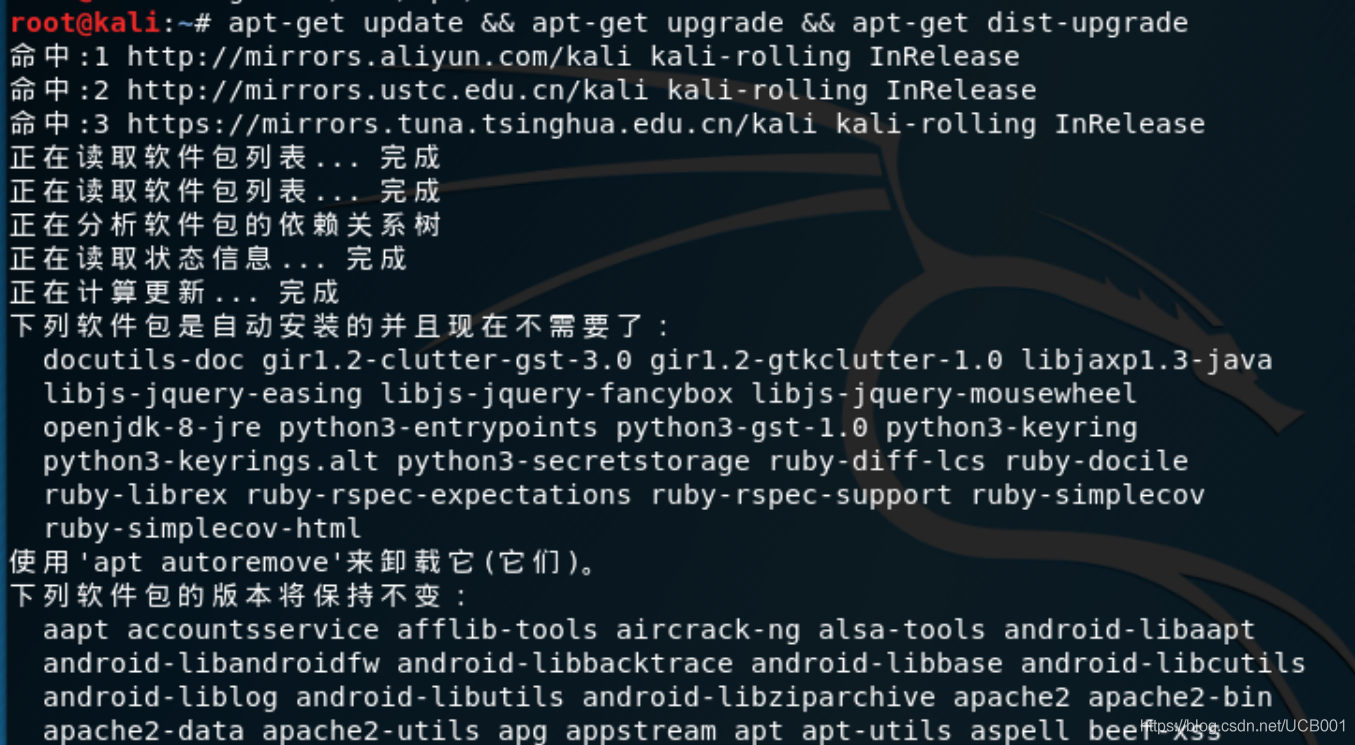最新kali Linux虛擬機器器安裝詳細教學
2020-10-03 12:02:07
一、提前準備內容
1、安裝好vmware workstation pro虛擬機器器軟體,官網地址vmware workstation pro
2、提請準備下載kali linux的iso映象檔案,官網地址:kali linux
二、建立新的虛擬機器器
3、開啟vmware workstation pro,新建虛擬機器器,選擇典型
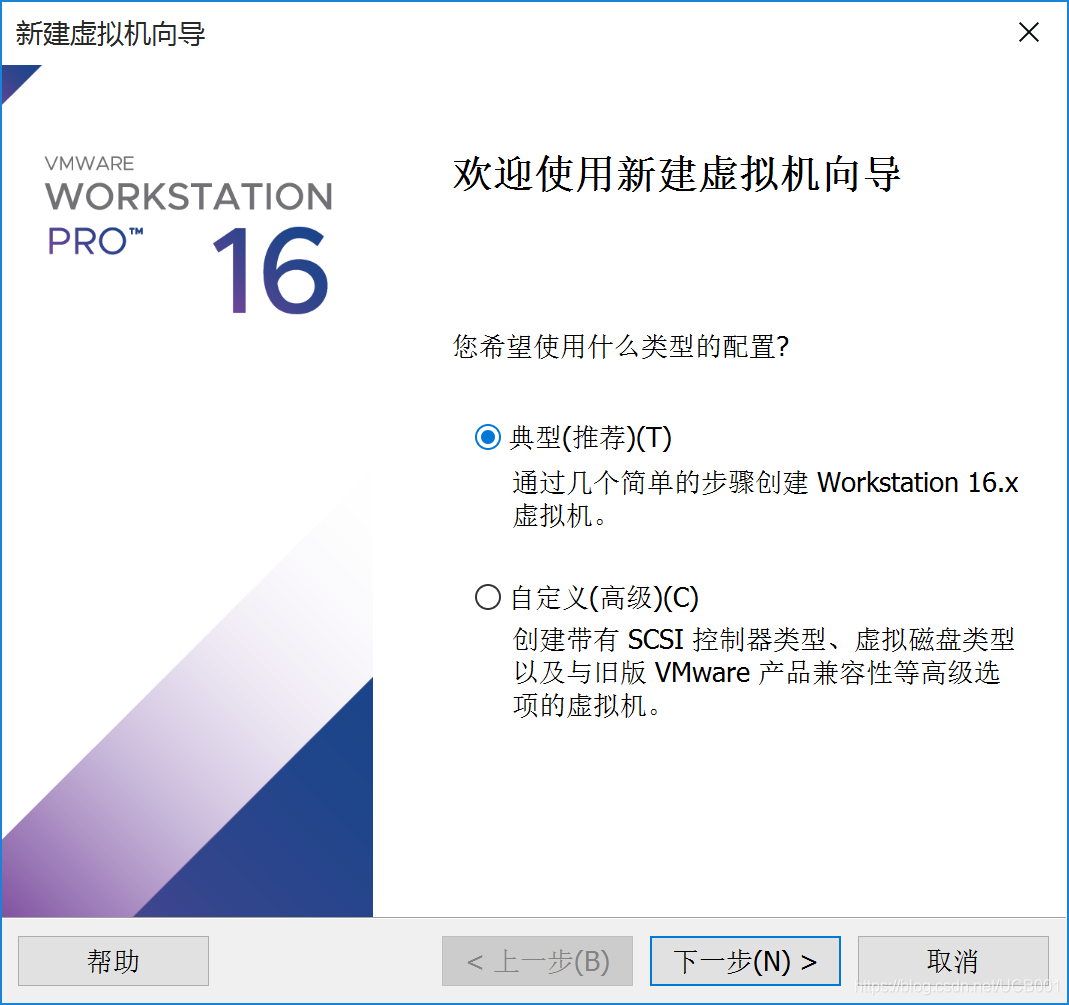
4、選擇安裝光碟映象檔案,瀏覽到之前我們下載的iso映象檔案

5、選擇作業系統Linux,Debian 9.x 64位元,按圖中所示操作
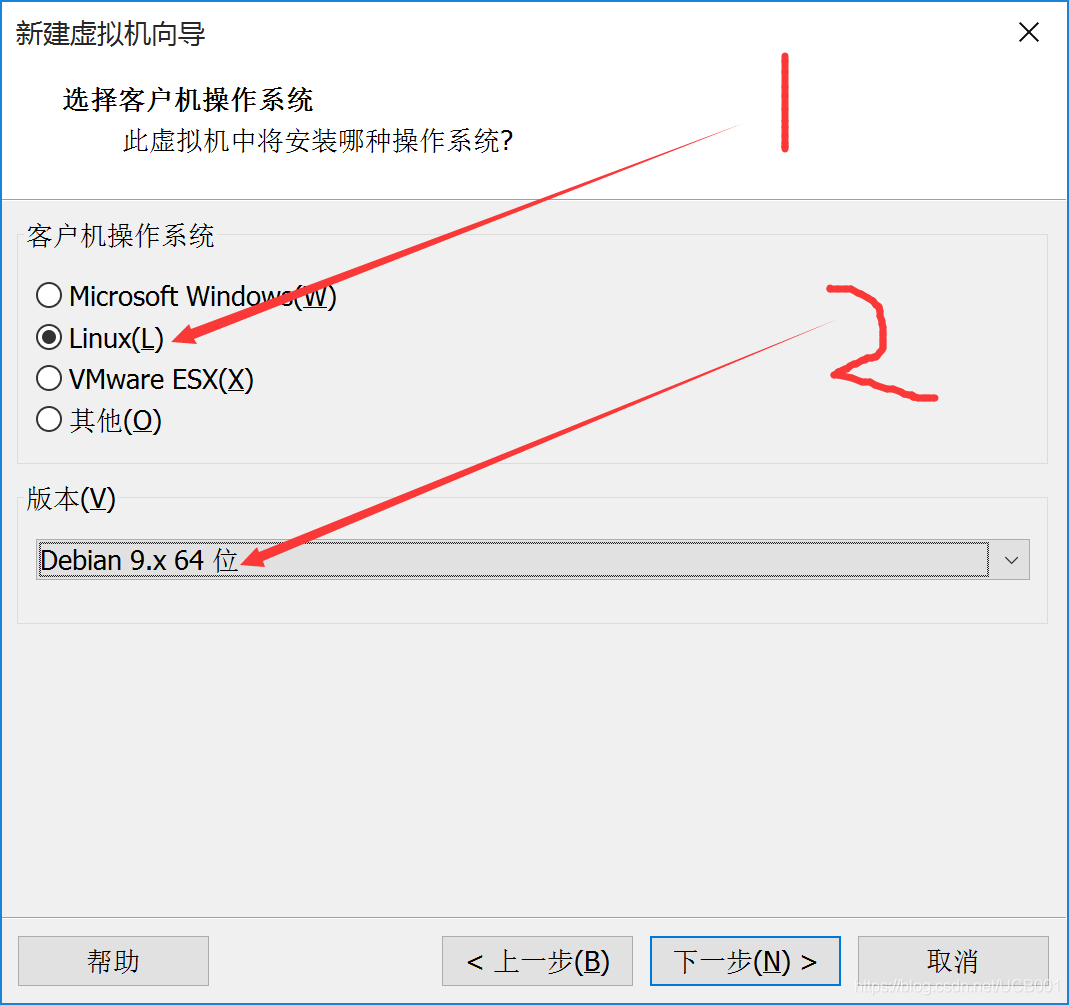
6、虛擬機器器名稱就叫kali吧,安裝位置最好是在D槽根目錄下單獨新建一個資料夾
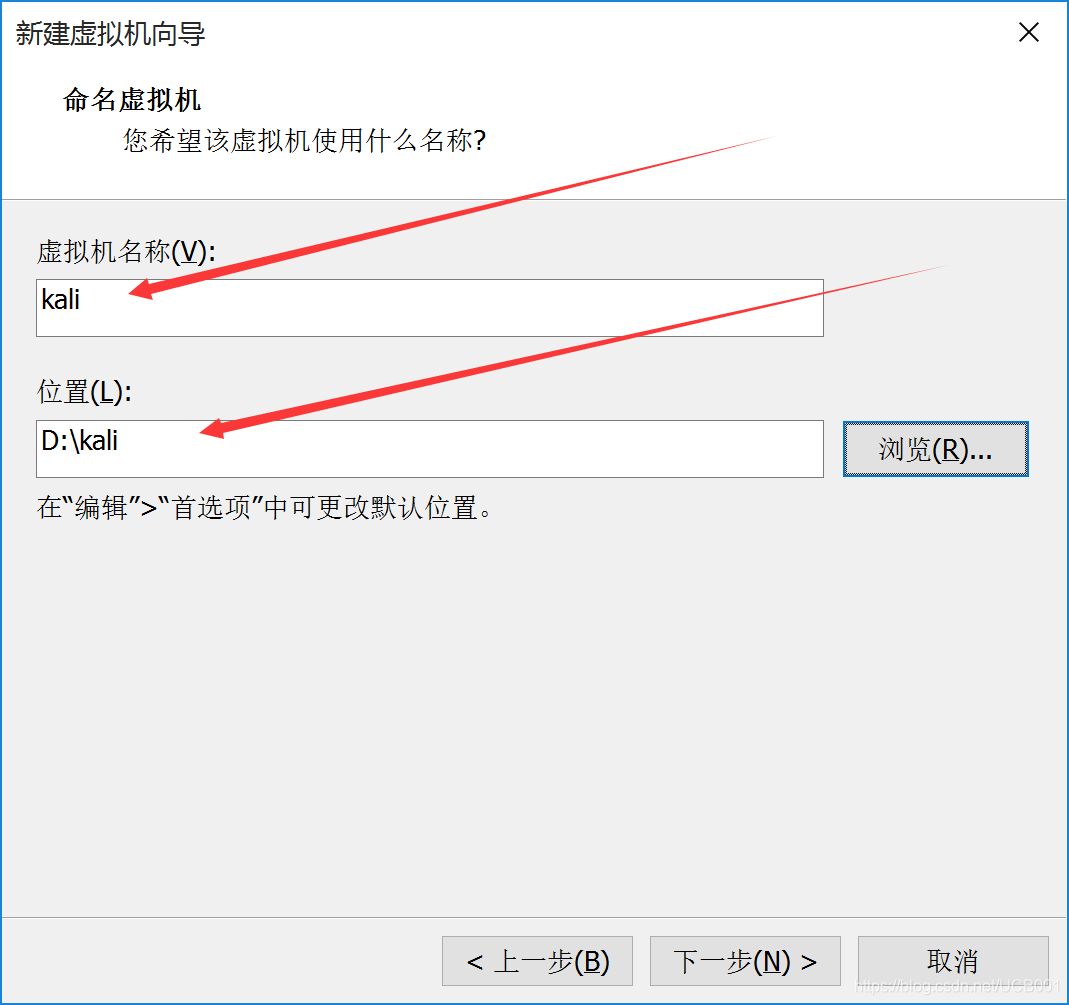
7、磁碟大小可以多給一點,我這裡給40G,下面新手建議選擇"將虛擬機器器磁碟儲存為單個檔案"。
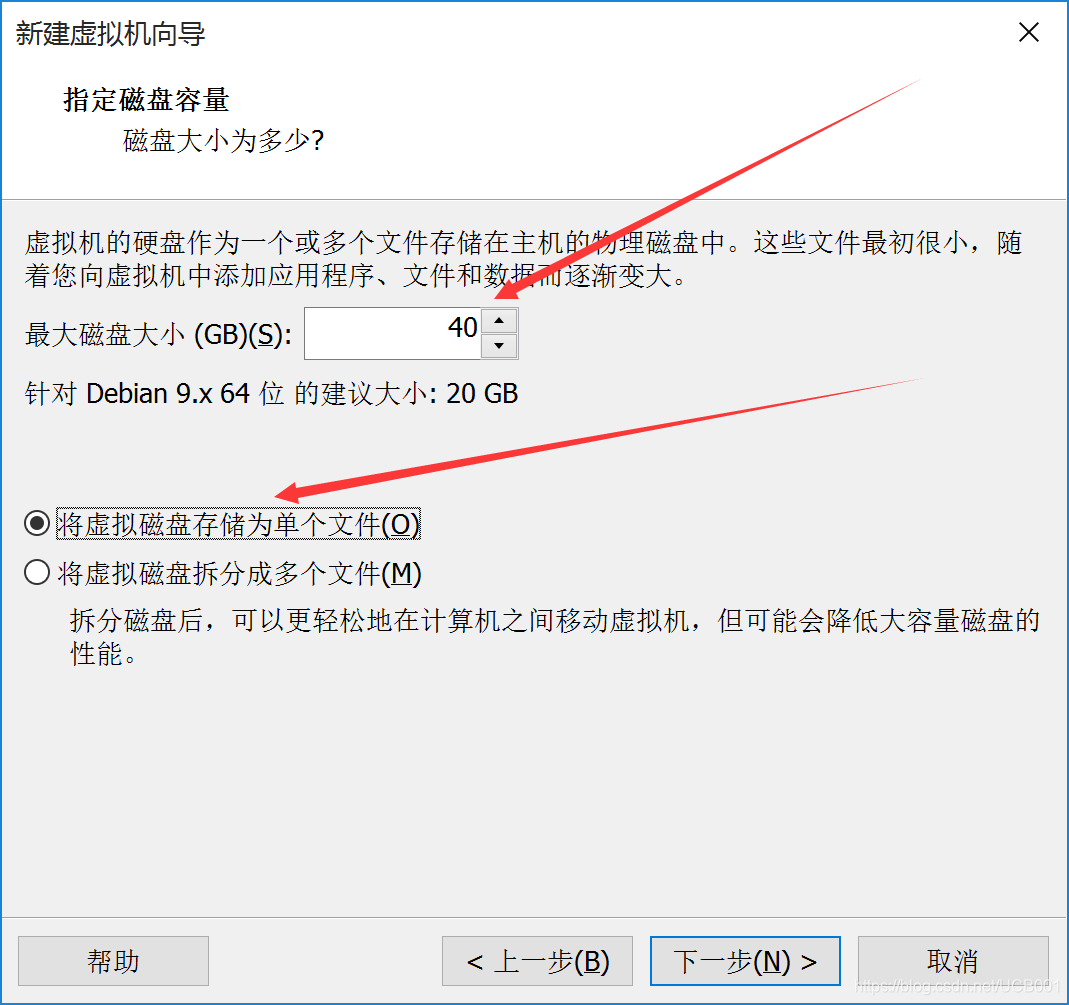
8、選擇自定義硬體
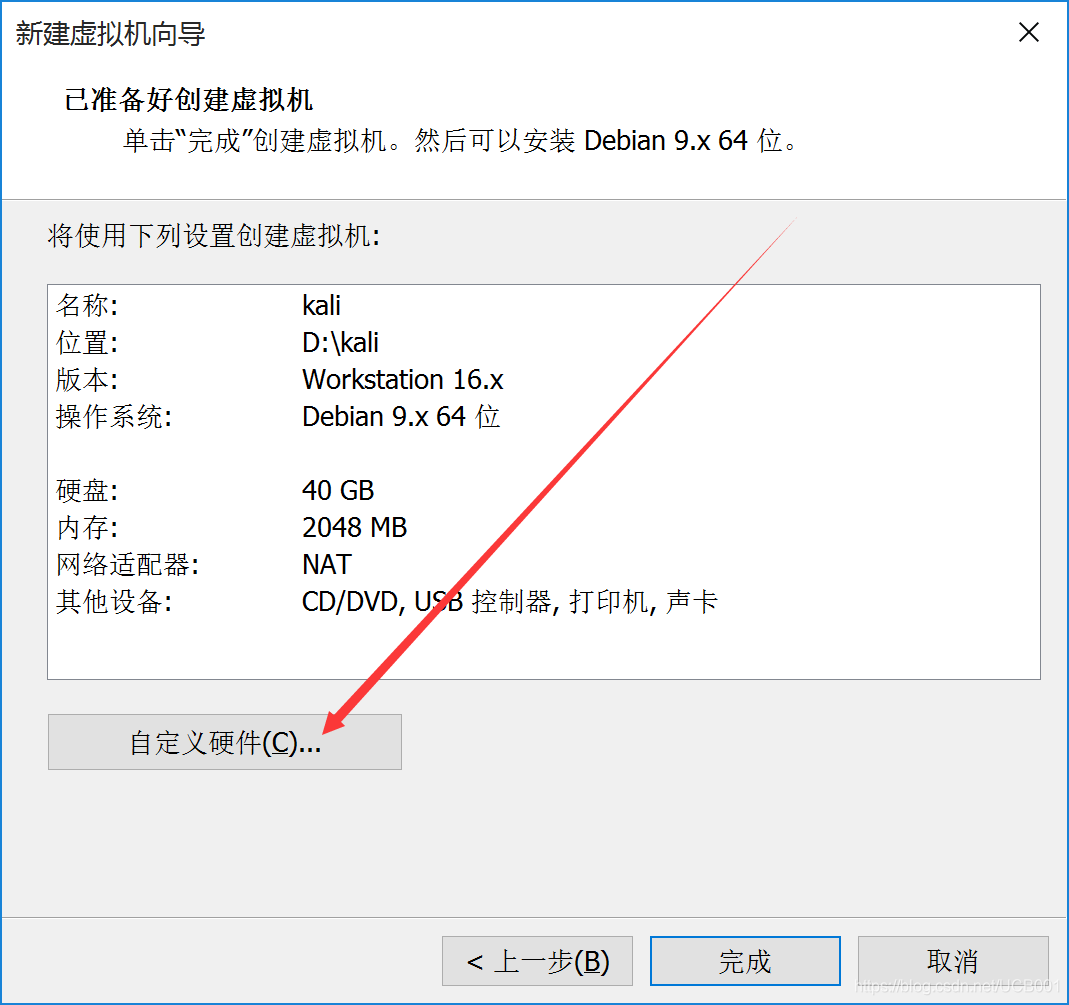
給他如圖所示這麼多cpu核心

網路介面卡選擇橋接模式,橋接模式是將虛擬機器器作為一臺獨立的主機接入和物理機連線的同一個網路,而NAT模式是使用NAT地址轉換協定 虛擬機器器用物理機的IP地址存取外網。
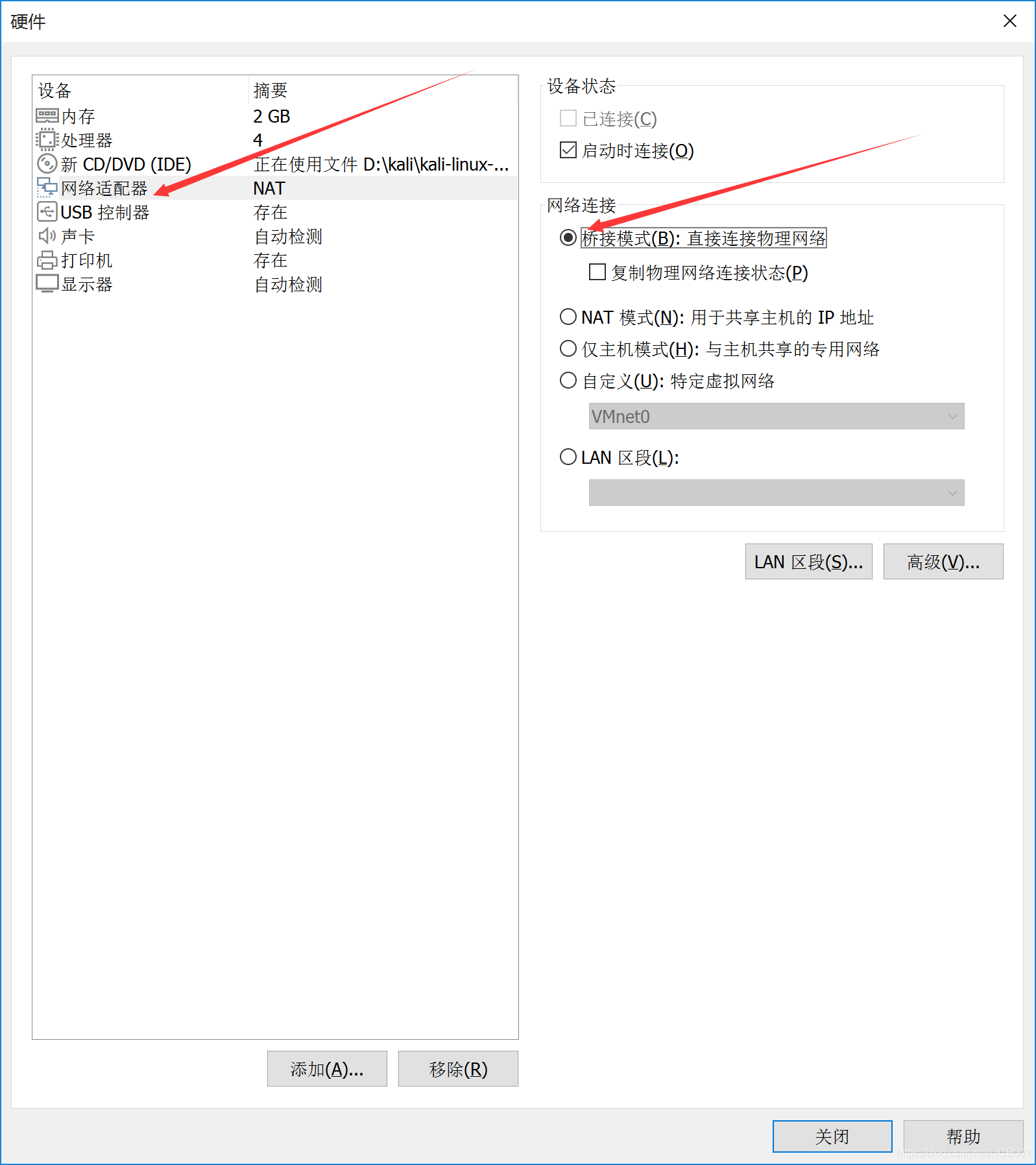
最後點選完成
三、kali Linux系統引導設定
9、啟動虛擬機器器

選擇圖形化安裝

10、語言選擇簡體中文
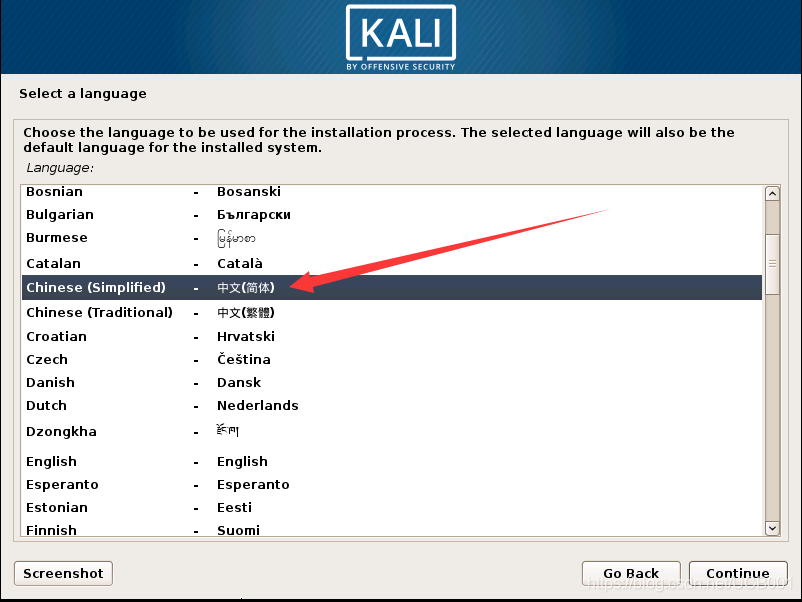
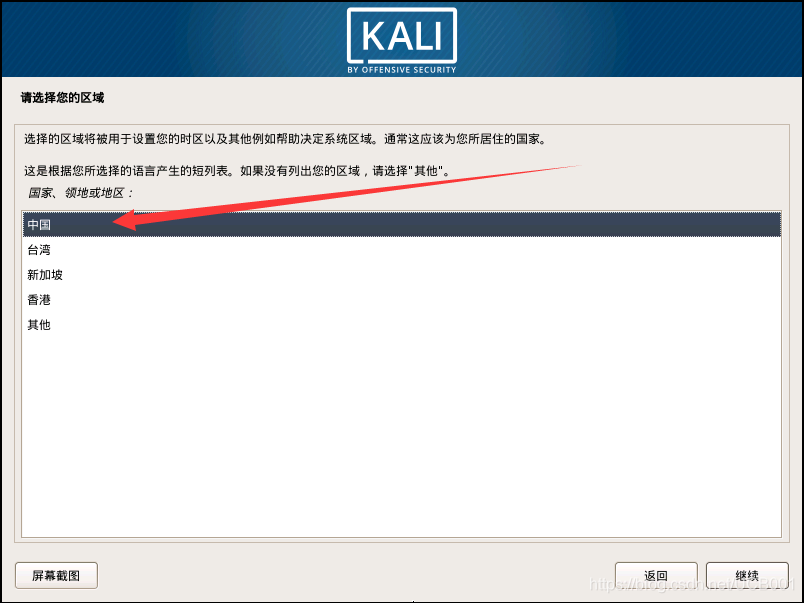

11、這裡8.8.8.8即可
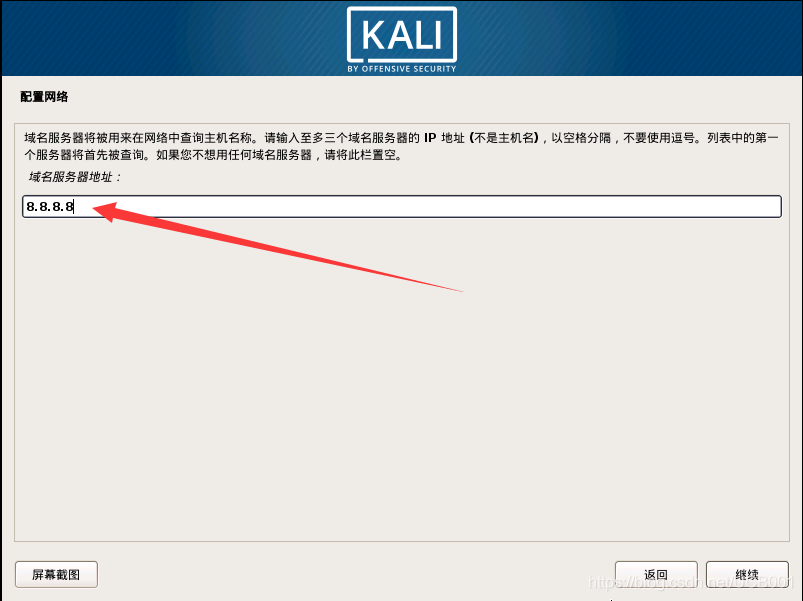
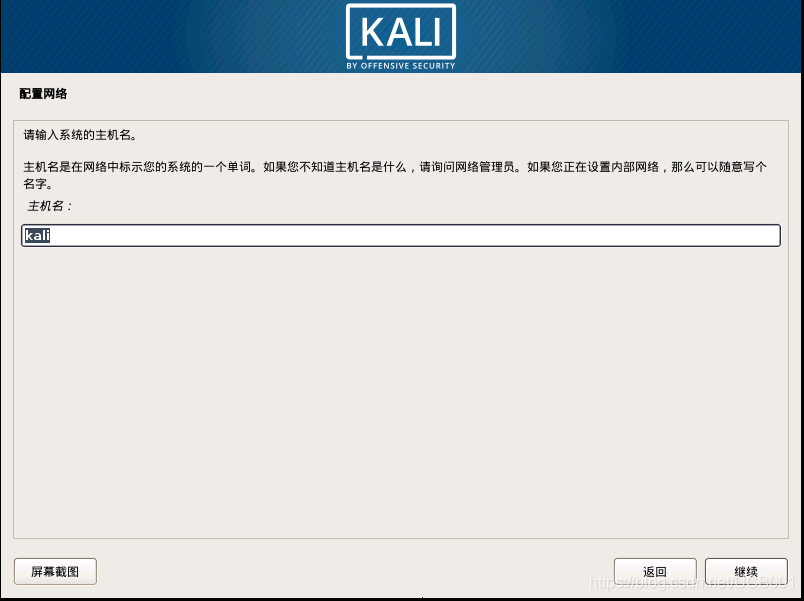
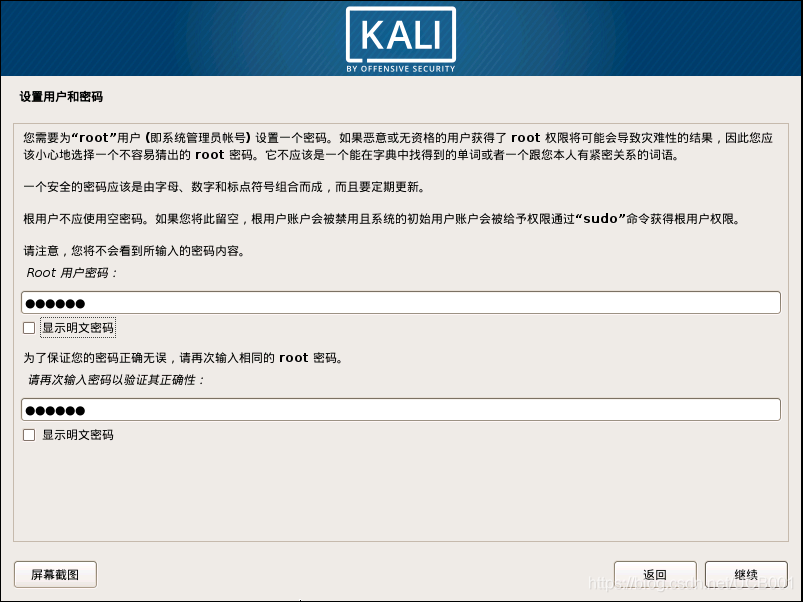
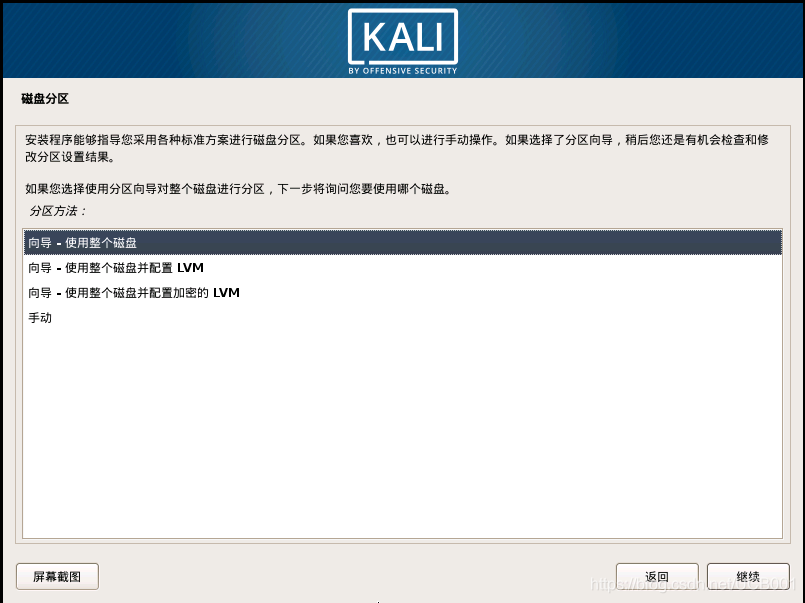
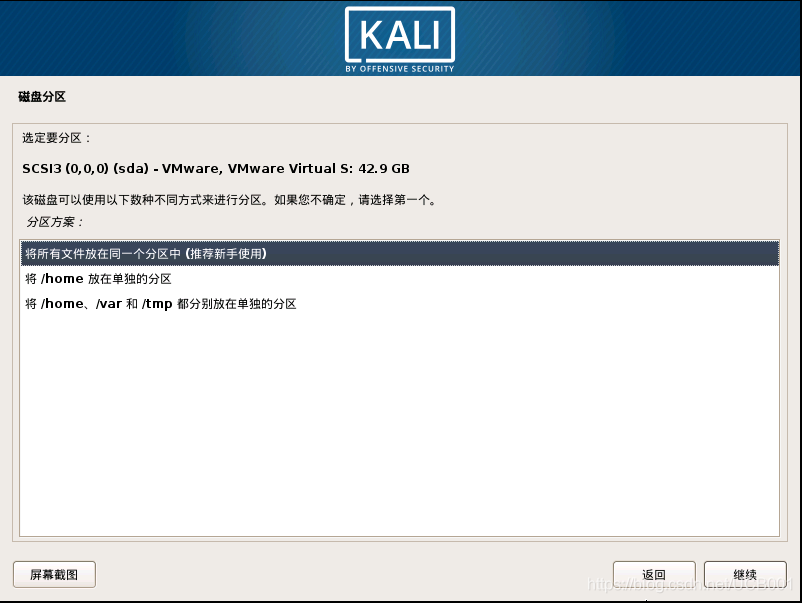


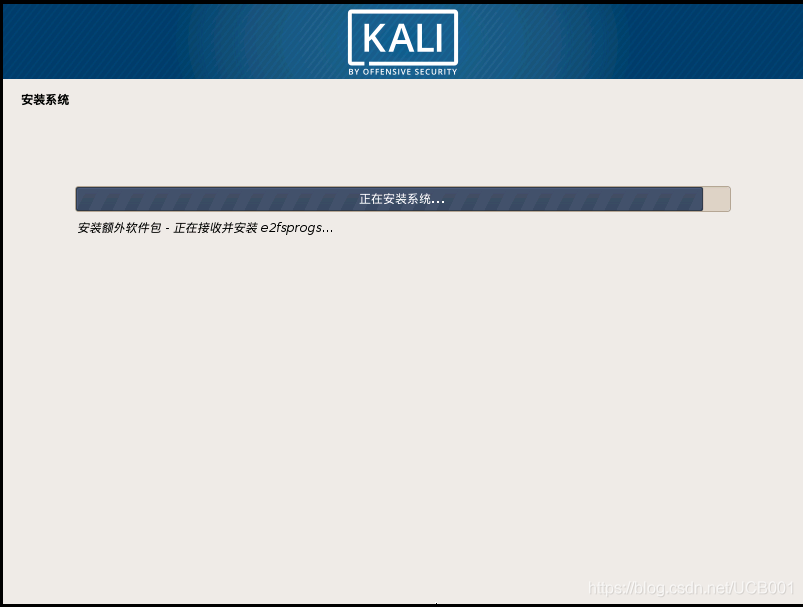
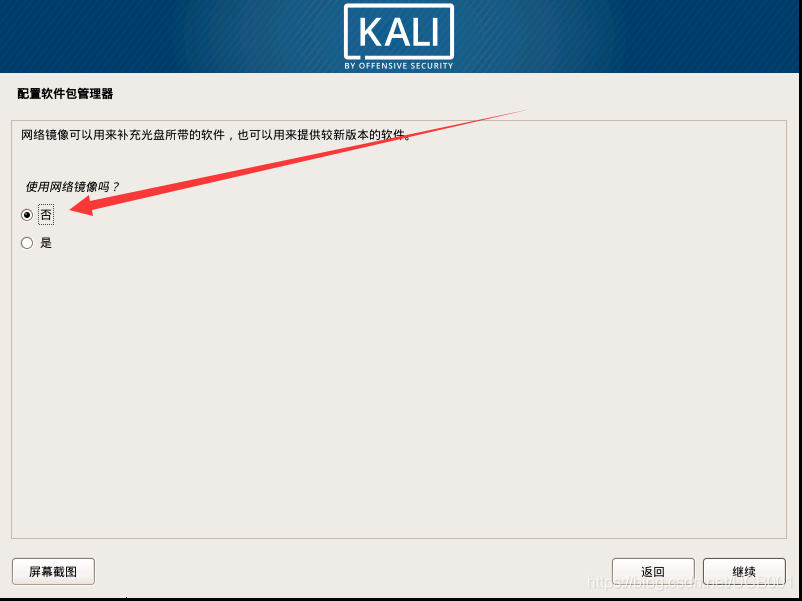


12、安裝結束
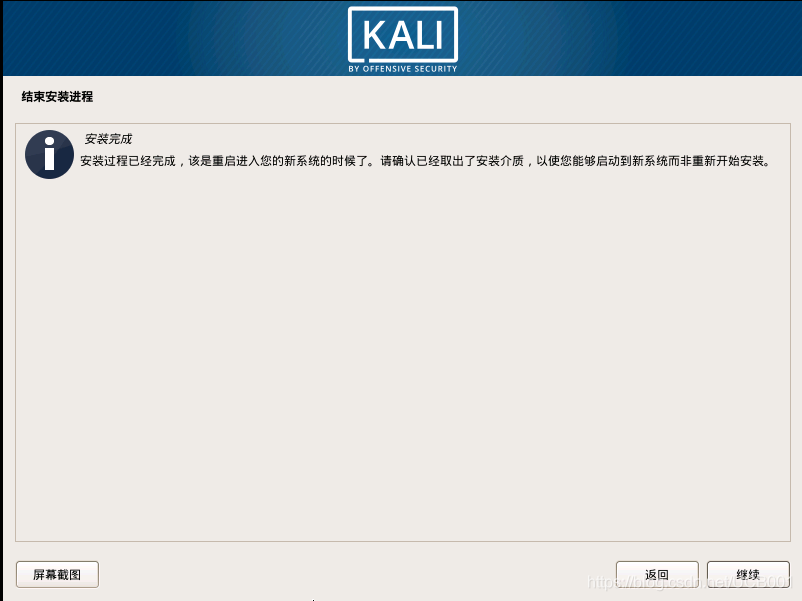
13、開機啟動

四、安裝vmware tool,VMware Tools 是一套可以提高虛擬機器器客戶機作業系統效能並改善虛擬機器器管理的實用工具下面是在安裝 VMware Tools 後才能使用的一部分功能,從 VMware 選單欄中選擇虛擬機器器,安裝 VMware Tools。
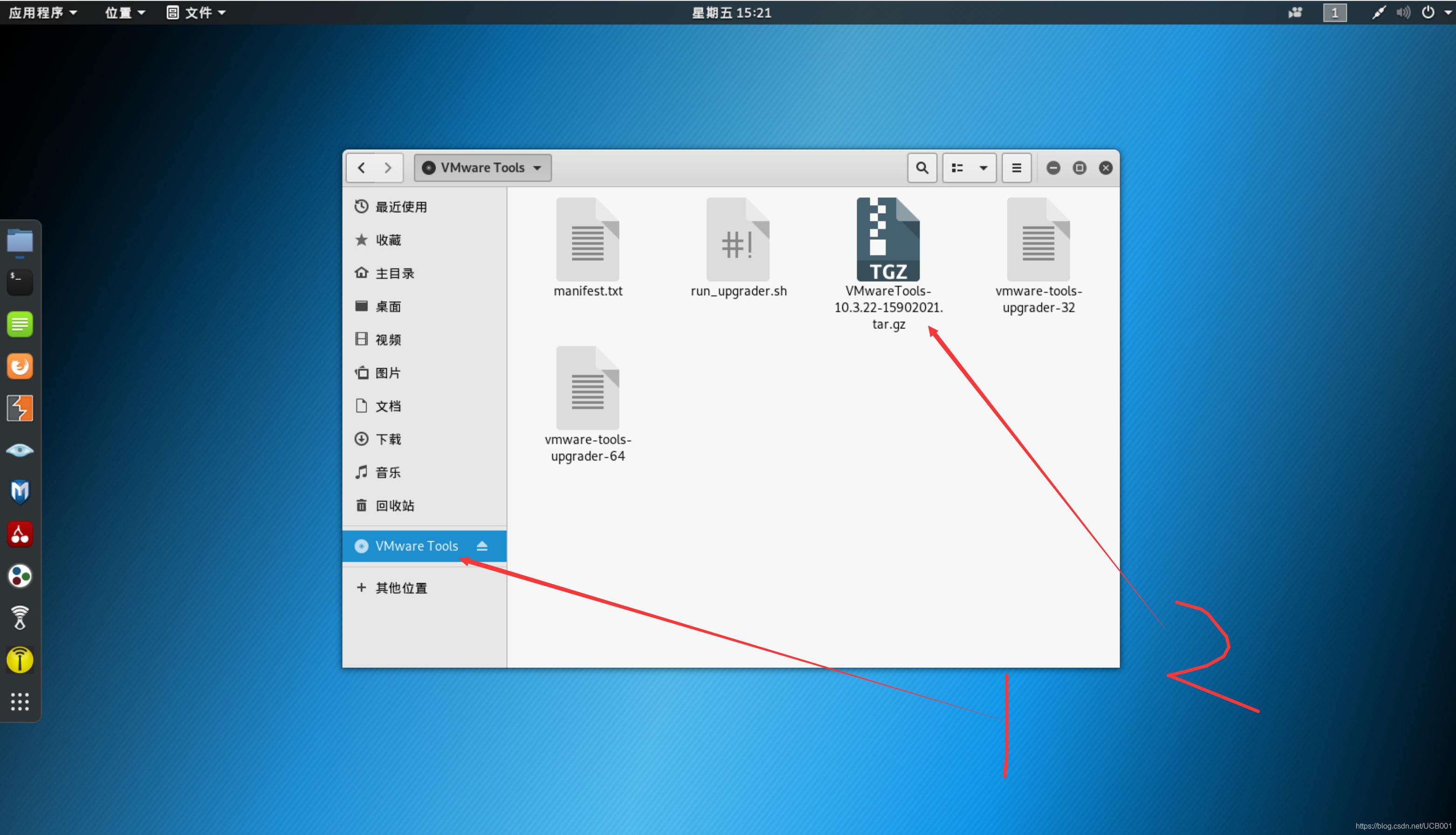
我們需要把tar.gz解壓包複製到主目錄裡
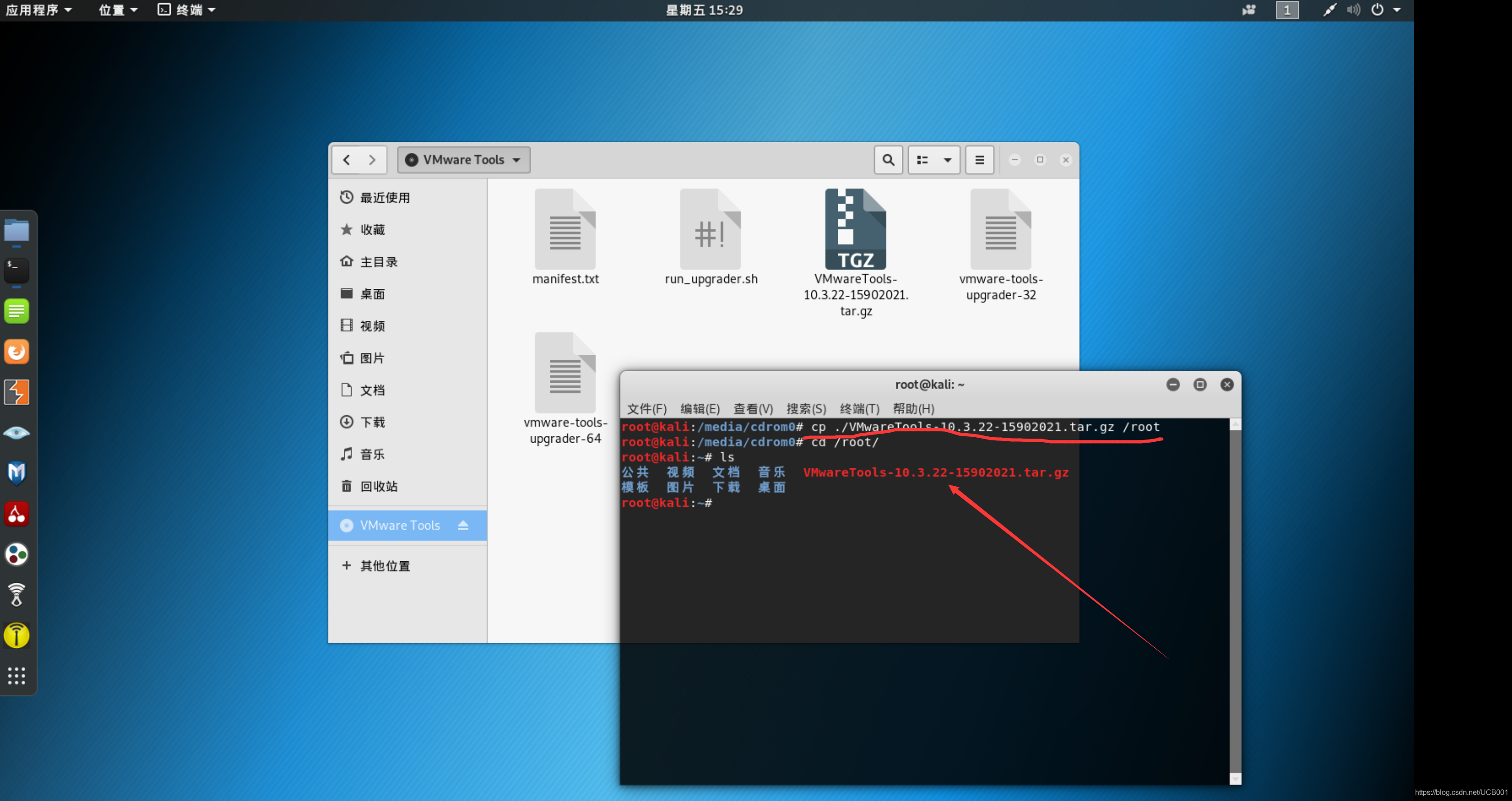
解壓VMwareTools-10.3.10-12406962.tar.gz,解壓成功後進入解壓後的資料夾裡執行vmware-install.pl安裝程式,安裝時卡住的話就一直按回車確定,安裝成功後一定要重新啟動系統
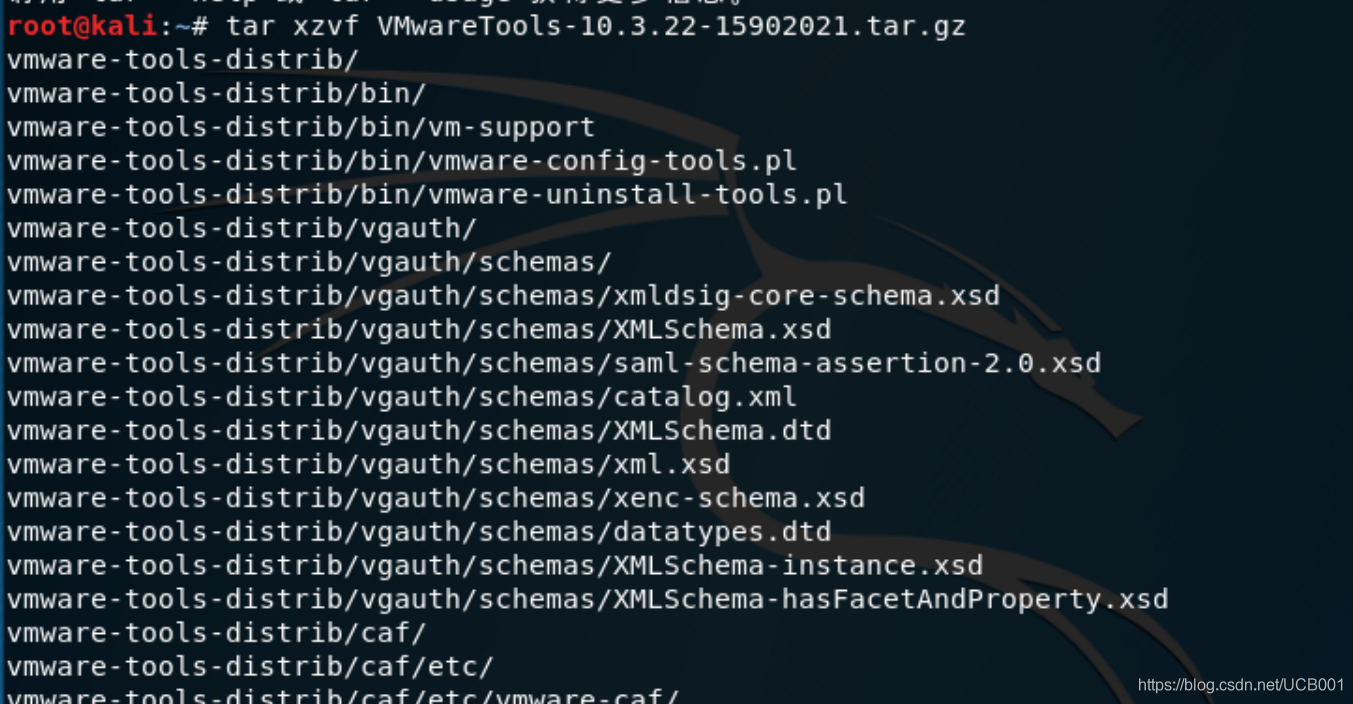
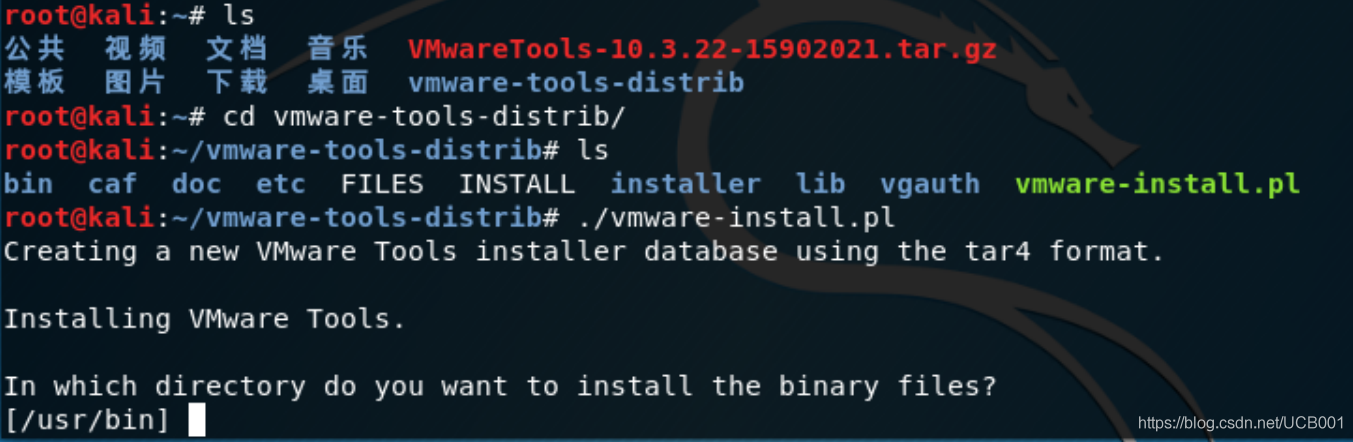
五、設定更新源為國內的源
#中科大
deb http://mirrors.ustc.edu.cn/kali kali-rolling main non-free contrib
deb-src http://mirrors.ustc.edu.cn/kali kali-rolling main non-free contrib
#阿里雲
deb http://mirrors.aliyun.com/kali kali-rolling main non-free contrib
deb-src http://mirrors.aliyun.com/kali kali-rolling main non-free contrib
#清華大學
deb http://mirrors.tuna.tsinghua.edu.cn/kali kali-rolling main contrib non-free
deb-src https://mirrors.tuna.tsinghua.edu.cn/kali kali-rolling main contrib non-free

然後執行命令apt-get update && apt-get upgrade && apt-get dist-upgrade